Слайд 21. Сформировать файл с данными аэрологического зондирования на АС «Воейково». Для этого:
1.1.
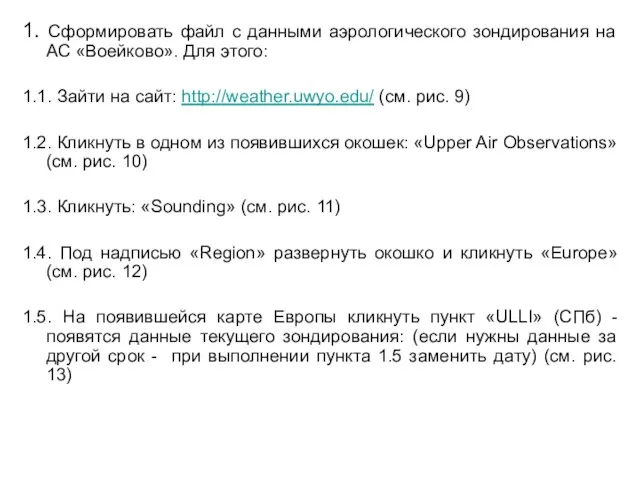
Зайти на сайт: http://weather.uwyo.edu/ (см. рис. 9)
1.2. Кликнуть в одном из появившихся окошек: «Upper Air Observations» (см. рис. 10)
1.3. Кликнуть: «Sounding» (см. рис. 11)
1.4. Под надписью «Region» развернуть окошко и кликнуть «Europe» (см. рис. 12)
1.5. На появившейся карте Европы кликнуть пункт «ULLI» (СПб) - появятся данные текущего зондирования: (если нужны данные за другой срок - при выполнении пункта 1.5 заменить дату) (см. рис. 13)
Слайд 3Рис. 9. Титульная страница сайта: http://weather.uwyo.edu/
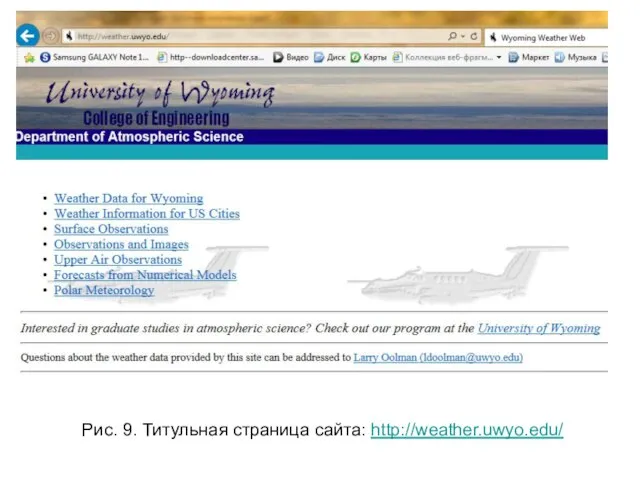
Слайд 4Рис. 10. Страница сайта: http://weather.uwyo.edu/ после выбора «Upper Air Observations»
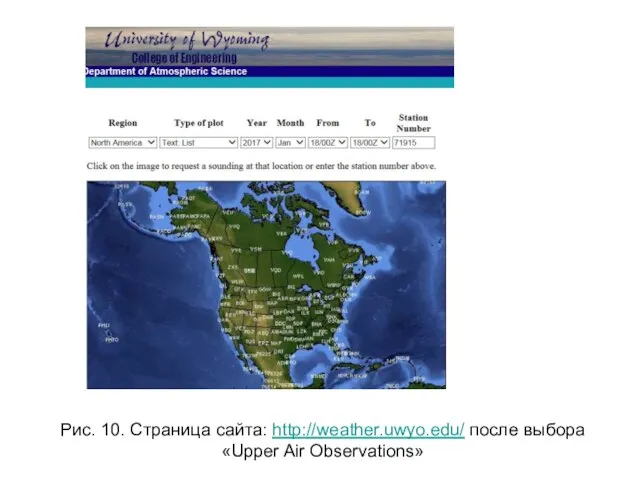
Слайд 5Рис. 11. Страница сайта: http://weather.uwyo.edu/ после выбора «Sounding»
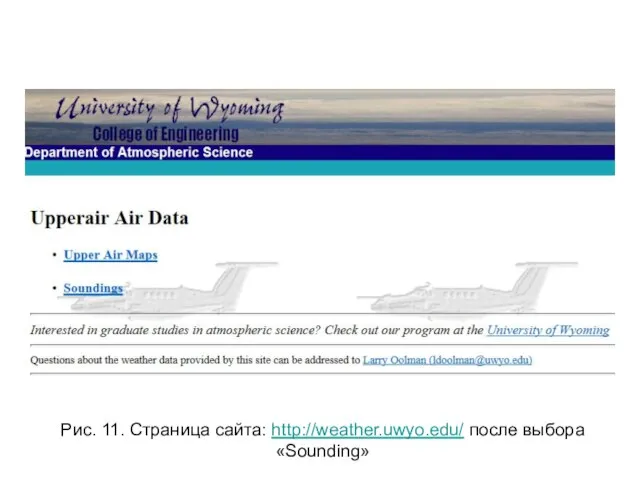
Слайд 6Рис. 12. Страница сайта: http://weather.uwyo.edu/ после выбора «Europe» (текущий индекс аэрологической станции
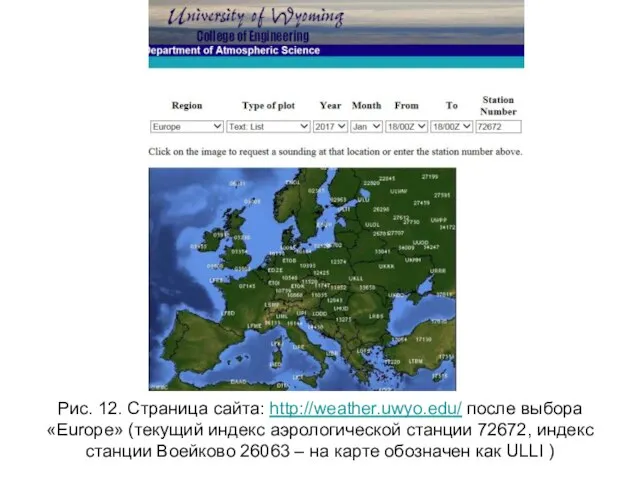
72672, индекс станции Воейково 26063 – на карте обозначен как ULLI )
Слайд 7Рис. 13. Фрагмент данных аэрологического зондирования в текстовом формате (после выполнения пункта1.5)
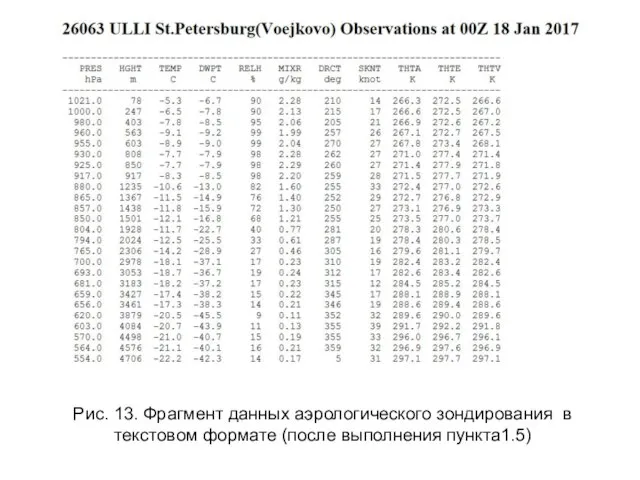
Слайд 8Рис. 12. Страница сайта: http://weather.uwyo.edu/ после выбора «Arctic» (текущий индекс аэрологической станции
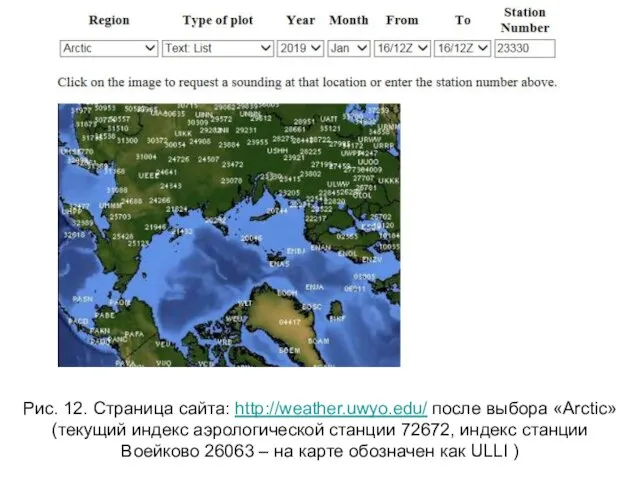
72672, индекс станции Воейково 26063 – на карте обозначен как ULLI )
Слайд 9Рис. 12. Рис. 13. Фрагмент данных аэрологического зондирования в текстовом формате
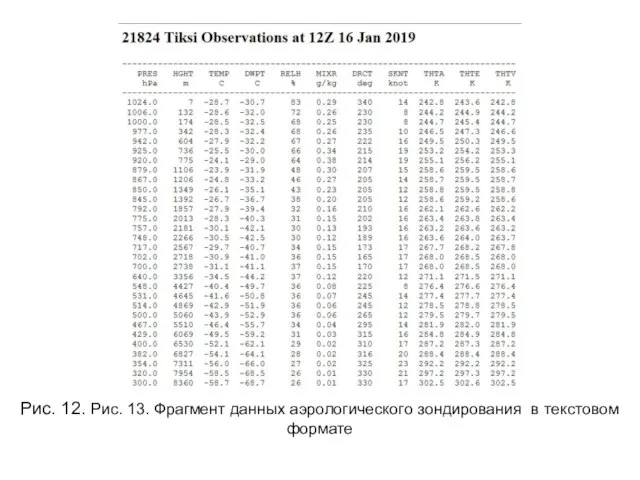
Слайд 10Рис. 12. Рис. 13. Фрагмент данных аэрологического зондирования в текстовом формате
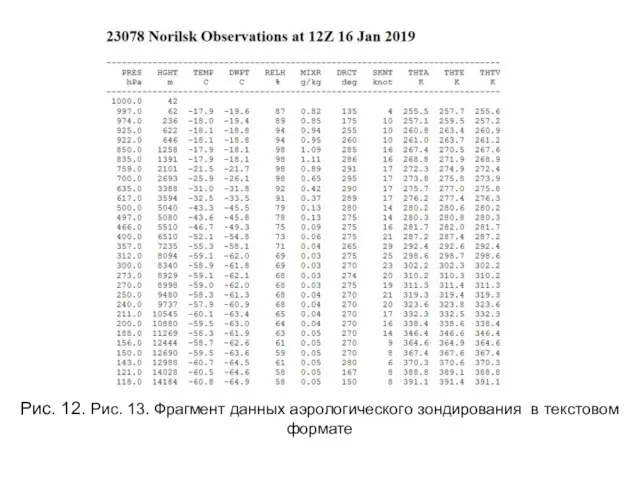
Слайд 111.6. Выделить данные аэрологического зондирования от заголовка да надписи «Station information and
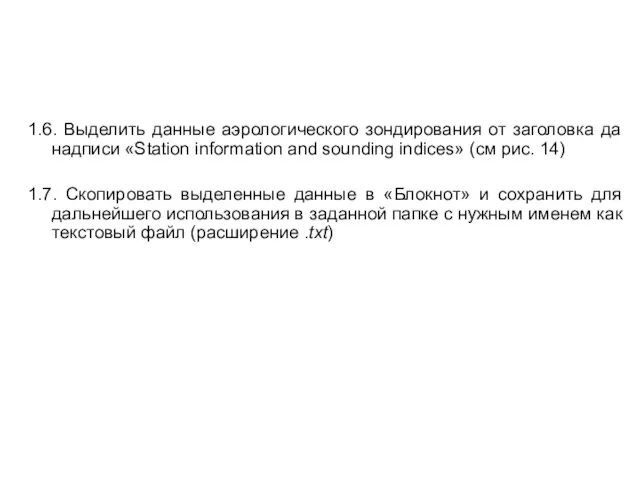
sounding indices» (см рис. 14)
1.7. Скопировать выделенные данные в «Блокнот» и сохранить для дальнейшего использования в заданной папке с нужным именем как текстовый файл (расширение .txt)
Слайд 12Рис. 14. Фрагмент выделенных данных аэрологического зондирования в текстовом формате для последующего
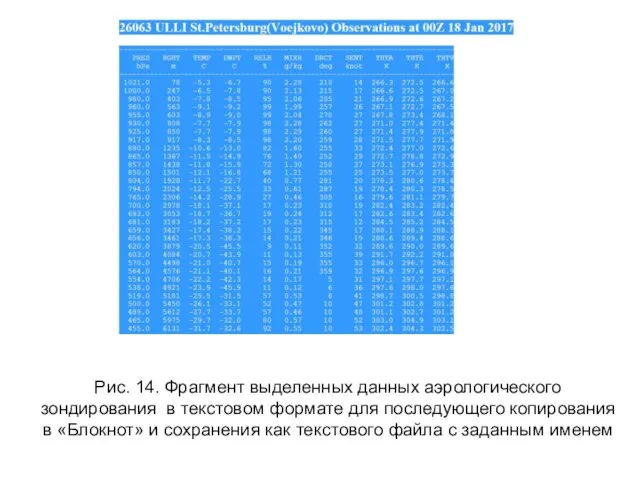
копирования в «Блокнот» и сохранения как текстового файла с заданным именем
Слайд 13Рис. 15. Фрагмент данных аэрологического зондирования в текстовом формате после копирования в
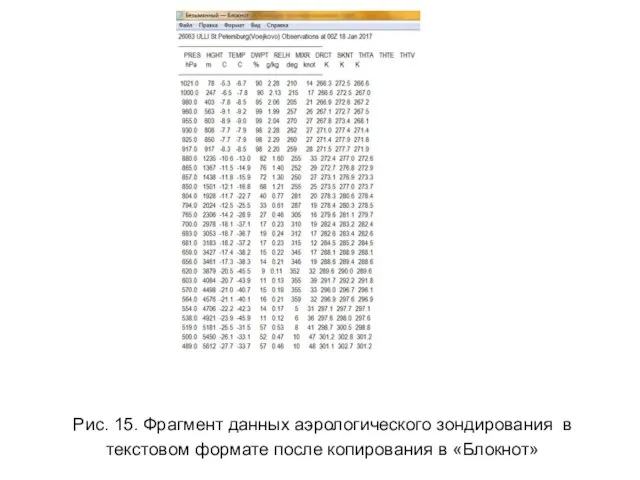
«Блокнот»
Слайд 142. Конвертировать текстовый файл в Книгу «Еxcel» на Листе3 файла «Nimb-#.xls». Для

этого:
2.1. Кликнуть (для Microsoft Excel 2003): «Данные», «Импортировать внешние данные», «Импортировать данные …».
2.2. Затем найти место расположения текстового файла, выделить его и нажать «Открыть».
В появившемся диалоговом окне в окошке «Начать импорт со строки» записать номер строки, с которого начинаются данные для температуры (в нашем примере – это 7), нажать «Далее», убедиться, что все столбцы правильно выделены вертикальными линиями и нажать «Готово».
2.3 Сохранить данные для дальнейшего использования в заданной папке с нужным именем как файл «Excel» (расширение .xls) (см. рис. 16-4)
2.4 Скопировать данные и записать их в файле «Nimb-#.xls» на Листе3.
Слайд 15Рис. 16. Этапы импортирования данных аэрологического зондирования
1
2
3
4
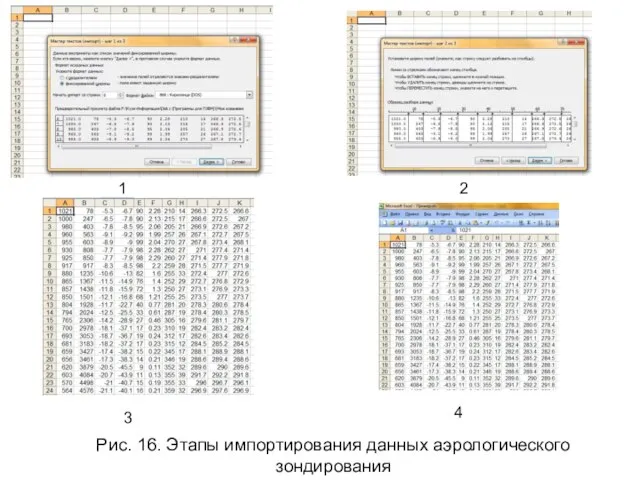
Слайд 16Проверка «качества» конвертирования текстового файла в Книгу «Еxcel»
После конвертирования текстового файла

в Книгу «Еxcel» обязательно необходимо проверить, что содержащиеся в колонках данные являются цифрами, а не текстом! Для этого для каждой колонки необходимо выделить несколько значений и построить график. Если график не строится, то необходимо дополнительно преобразовать текстовые данные в цифровые.
На следующем слайде приведены примеры графического представления данных аэрологического зондирования.
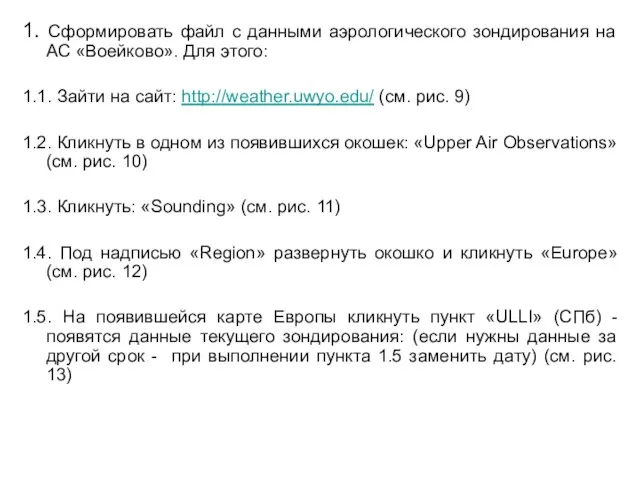
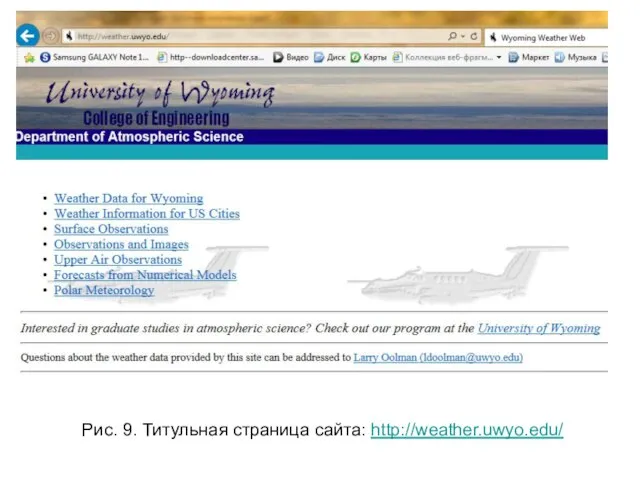
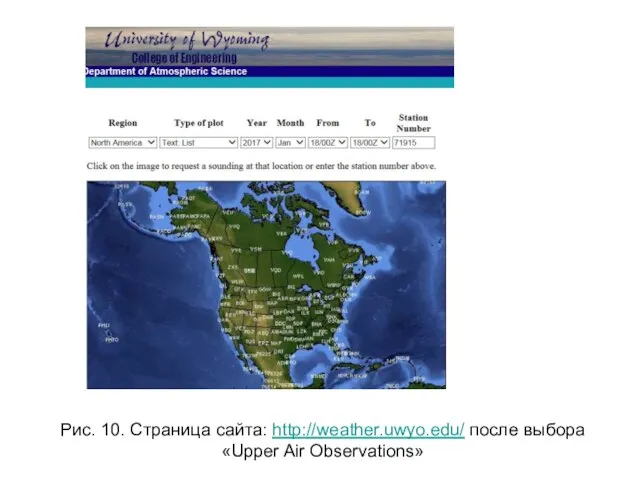
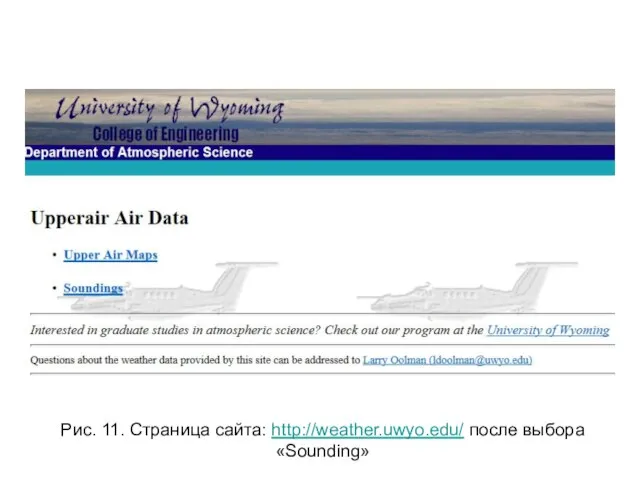
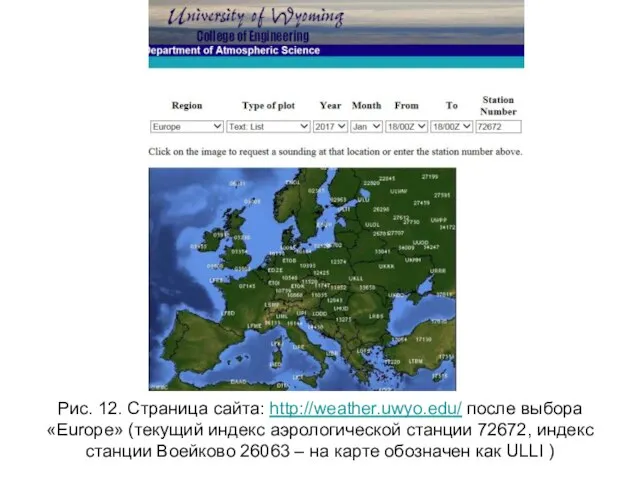
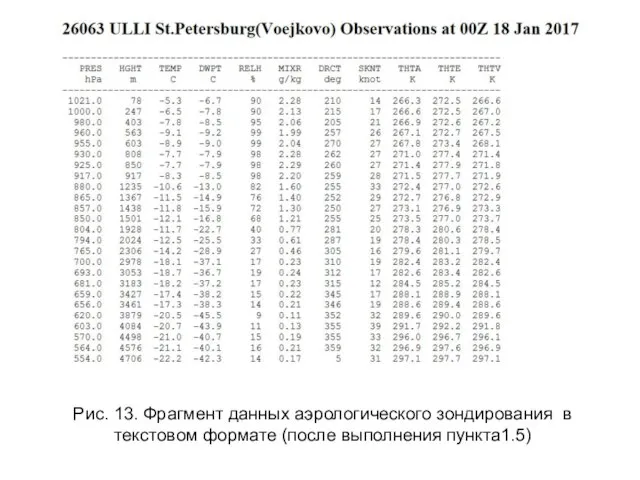
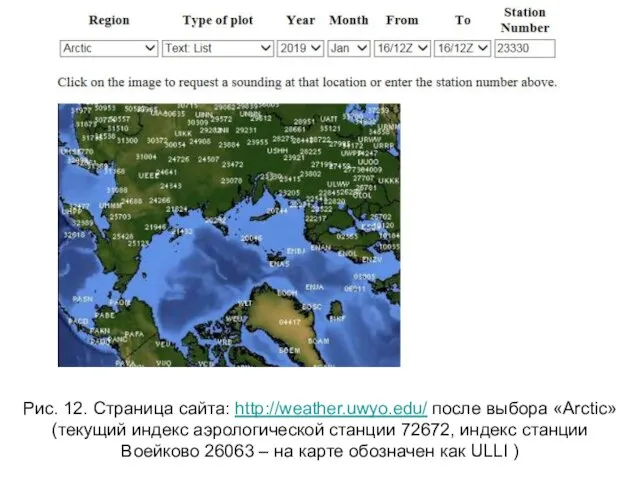
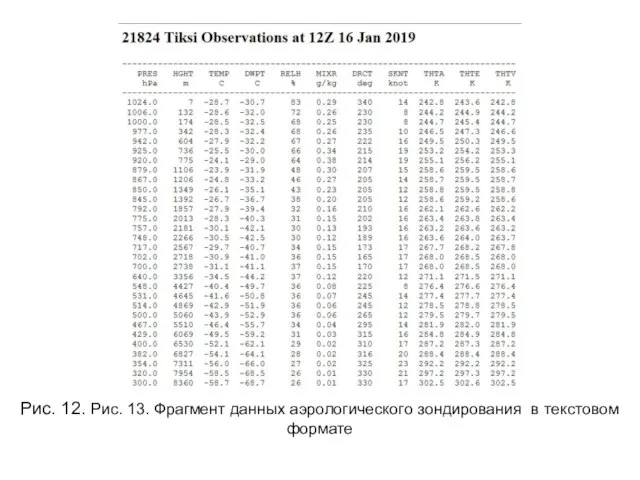
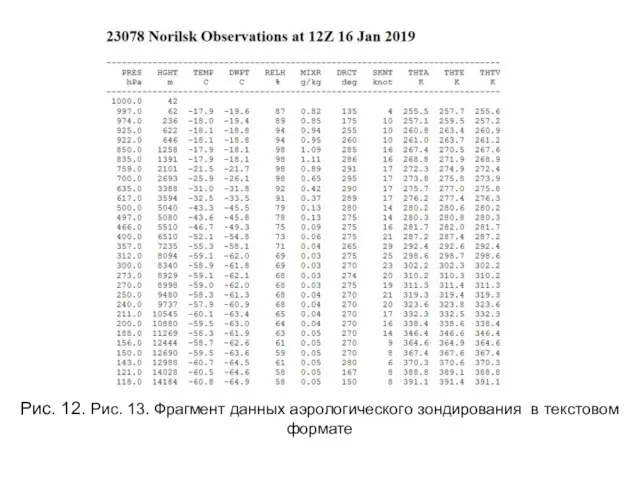
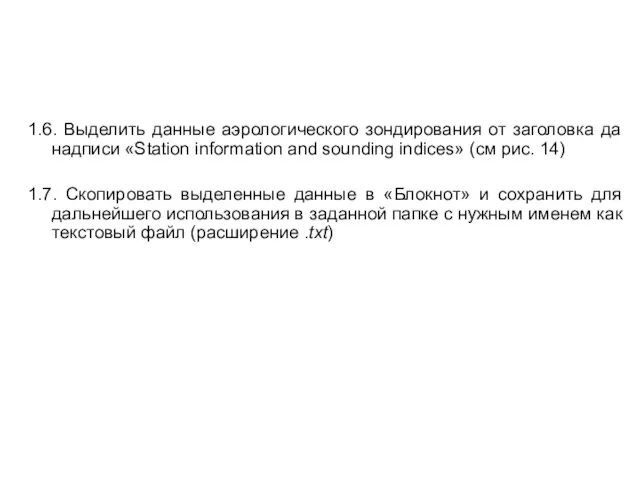
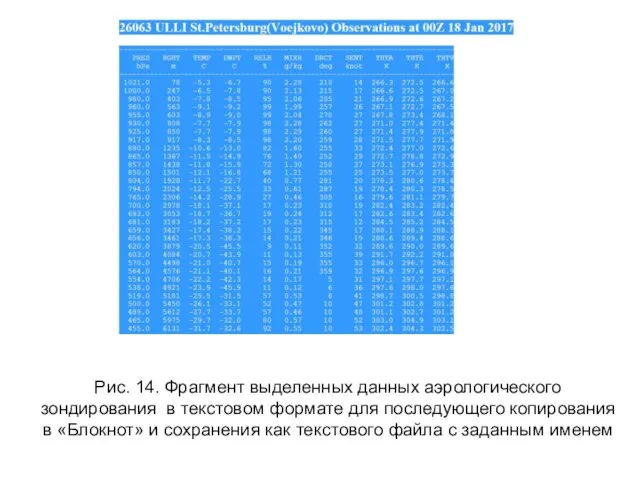
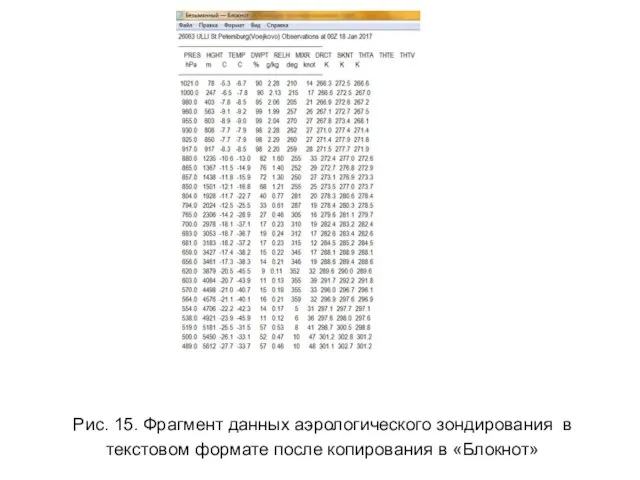

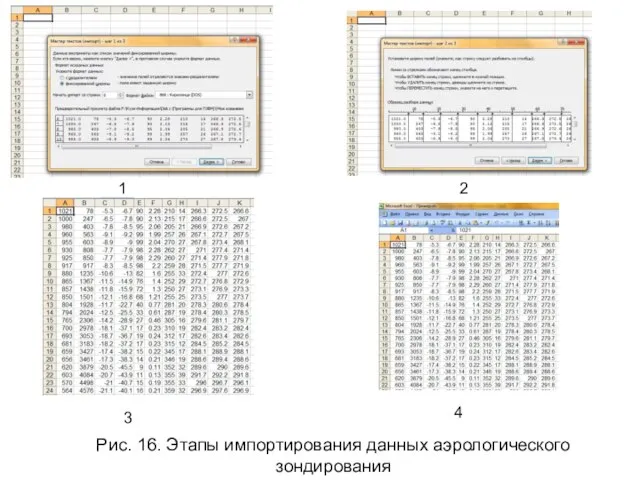

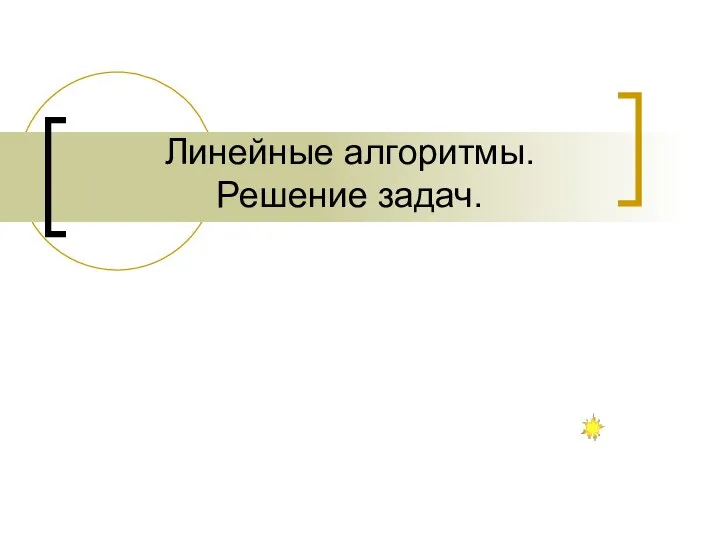 Линейные алгоритмы. Решение задач
Линейные алгоритмы. Решение задач Строки
Строки Циклы, массивы, таблицы
Циклы, массивы, таблицы Методы шифровки секретных сообщений. Смена-головоломка
Методы шифровки секретных сообщений. Смена-головоломка Своя игра. К внеурочному по информатике
Своя игра. К внеурочному по информатике Прием заявлений в загородные стационарные лагеря в летний период
Прием заявлений в загородные стационарные лагеря в летний период Основы алгоритмизации и программирования
Основы алгоритмизации и программирования Коммуникационные технологии
Коммуникационные технологии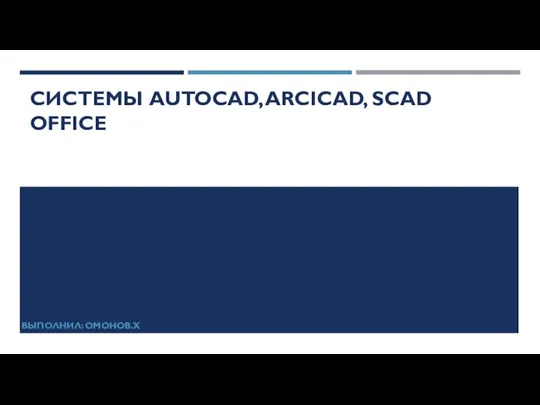 Системы autocad, arcicad, scad office
Системы autocad, arcicad, scad office Программа Велосипедист Уфа
Программа Велосипедист Уфа Алгоритм. 4 класс
Алгоритм. 4 класс Информация и информационные технологии. Часть 1
Информация и информационные технологии. Часть 1 Мой инструмент компьютер
Мой инструмент компьютер Партнерская система ЗОРАН
Партнерская система ЗОРАН Информационные технологии
Информационные технологии Информатика. Устройства ввода
Информатика. Устройства ввода Наука информатика
Наука информатика Создание gif-анимации в Adobe Photoshop CS5.1
Создание gif-анимации в Adobe Photoshop CS5.1 Инструкция по экспорту документов
Инструкция по экспорту документов Популяризация экологических проблем в интернет-сетях
Популяризация экологических проблем в интернет-сетях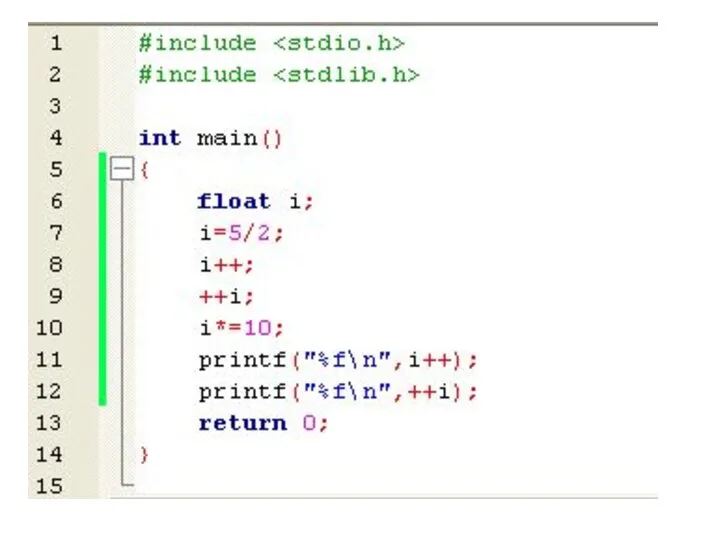 Code Bloks - среда программирования на языке C/C++. Результаты работы
Code Bloks - среда программирования на языке C/C++. Результаты работы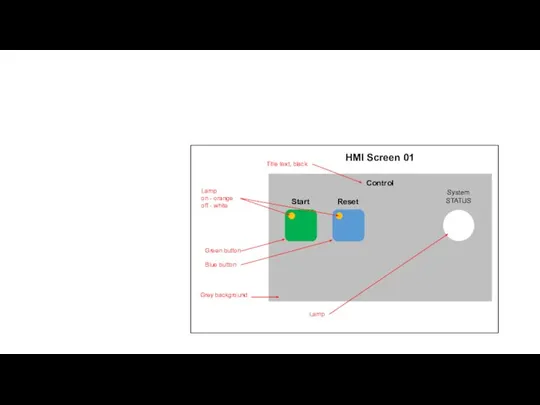 HMI Screen 01
HMI Screen 01 Составление блок-схем
Составление блок-схем Множественные выравнивания
Множественные выравнивания Информационные технологии в науке и образовании. Лекция 1
Информационные технологии в науке и образовании. Лекция 1 Инструменты Corel
Инструменты Corel Компоненты ПК
Компоненты ПК Создание сайтов и аккаунтов в интернете
Создание сайтов и аккаунтов в интернете